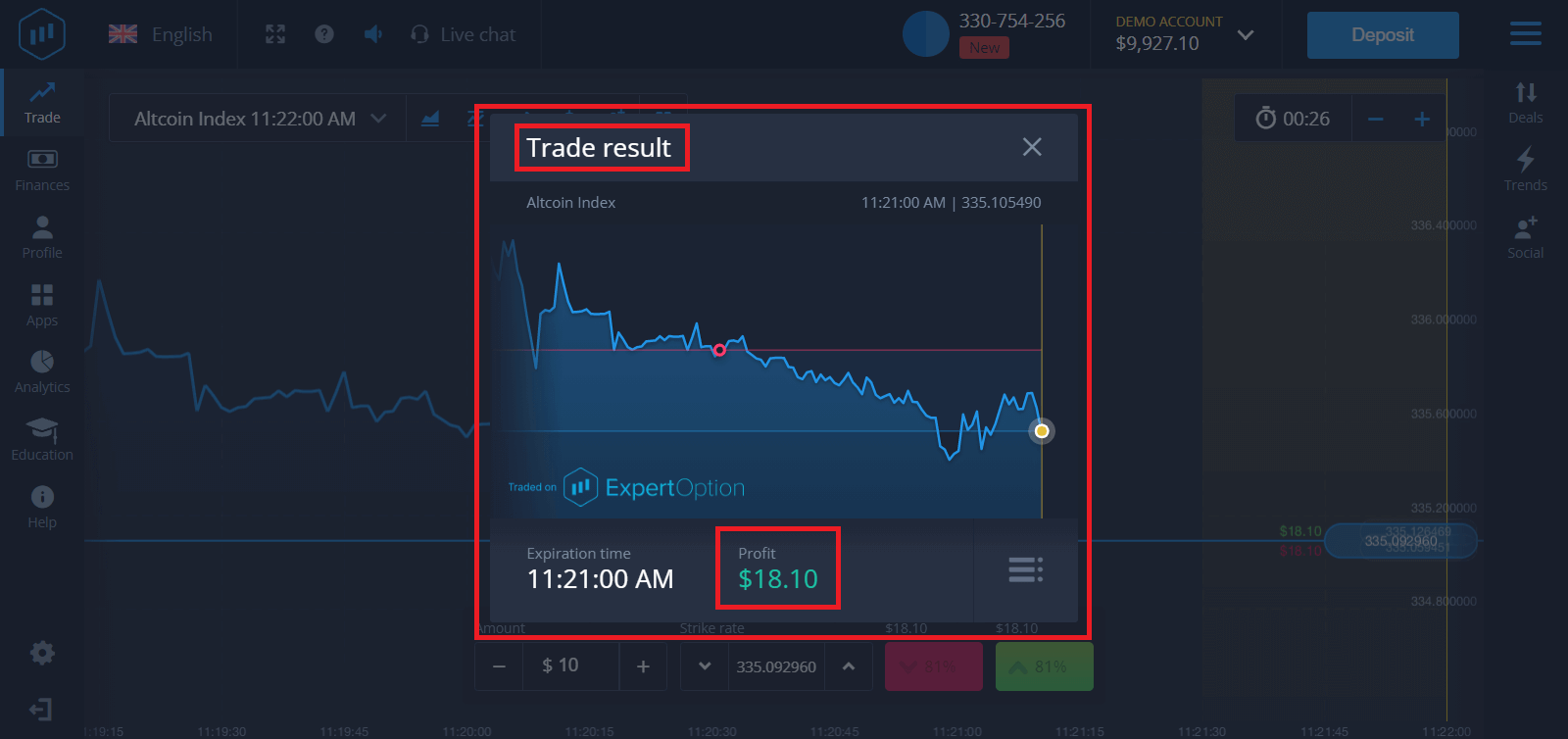ExpertOption Autentificare - ExpertOption Romania - ExpertOption România

Cum să vă autentificați la ExpertOption
Cum să vă autentificați în contul ExpertOption?
- Accesați aplicația sau site-ul web ExpertOption pentru mobil .
- Faceți clic pe „Autentificare”.
- Introduceți adresa dvs. de e-mail și parola.
- Faceți clic pe butonul albastru „Log in”.
- Dacă v-ați uitat adresa de e-mail, vă puteți conecta folosind „Google” sau „Facebook”.
- Dacă ați uitat parola, faceți clic pe „Parola uitată”.
Faceți clic pe „Autentificare”, va apărea formularul de conectare.
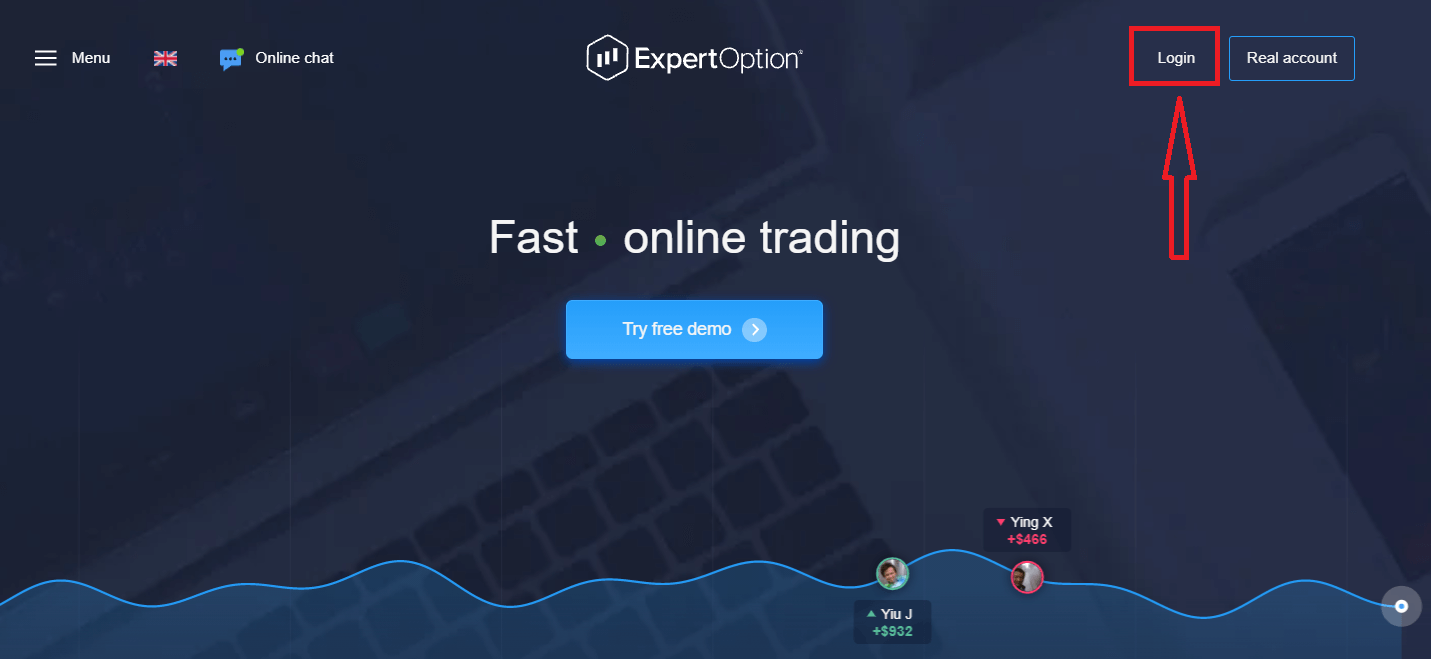
Introduceți adresa de e-mail și parola cu care v-ați înregistrat pentru a vă conecta la contul dvs. și faceți clic pe butonul „Autentificare”
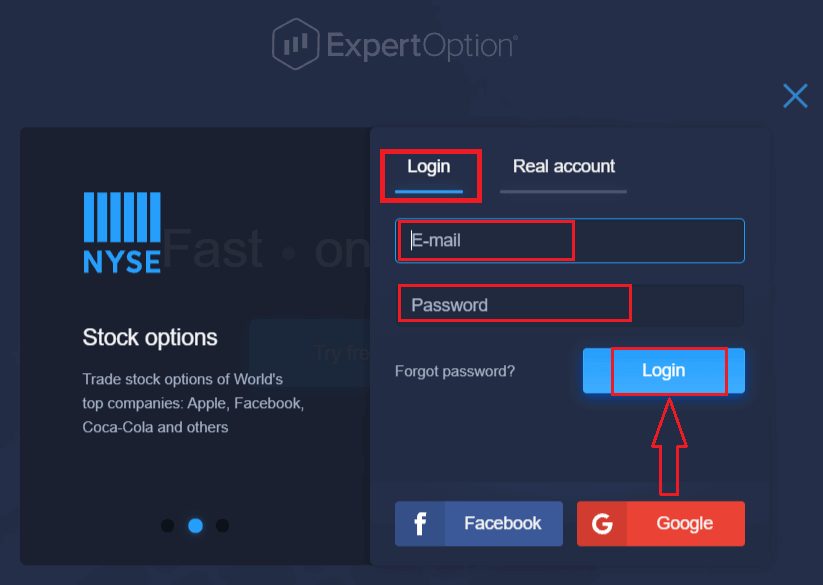
După ce v-ați conectat cu succes, veți vedea pagina Depunere ca mai jos. Pentru a începe tranzacționarea Live, trebuie să faceți o investiție în contul dvs. (Depozitul minim este de 10 USD).
Cum se efectuează o depunere în ExpertOption
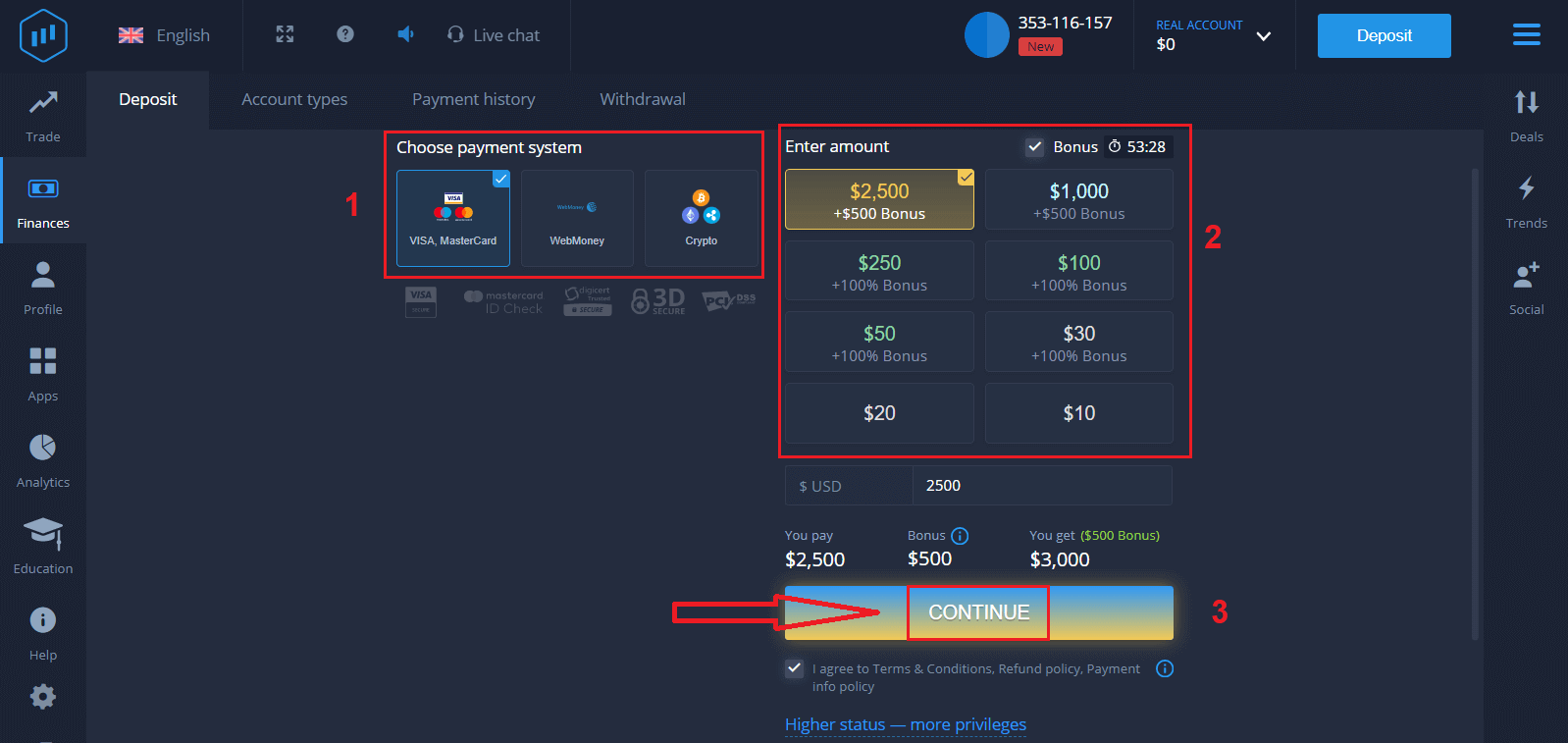
Introduceți datele cardului și faceți clic pe „Adăugați fonduri...”
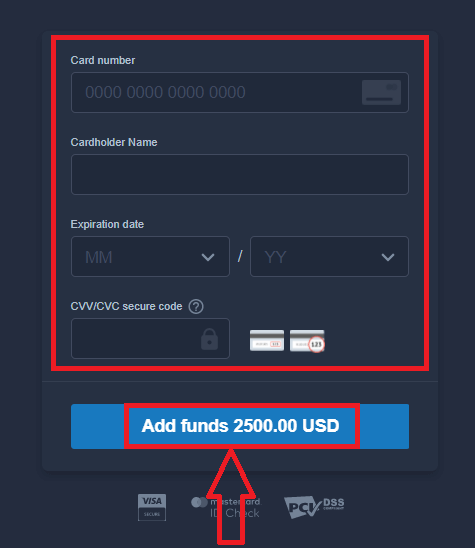
Acum puteți tranzacționa pe un cont real după depunerea cu succes.
Dacă doriți să utilizați Contul Demo, faceți clic pe „CONT REAL” și selectați „CONT DEMO” pentru a începe tranzacționarea cu 10.000 USD în Contul Demo. Un cont demo este un instrument pentru a vă familiariza cu platforma, a vă exersa abilitățile de tranzacționare pe diferite active și a încerca noi mecanisme pe o diagramă în timp real, fără riscuri.
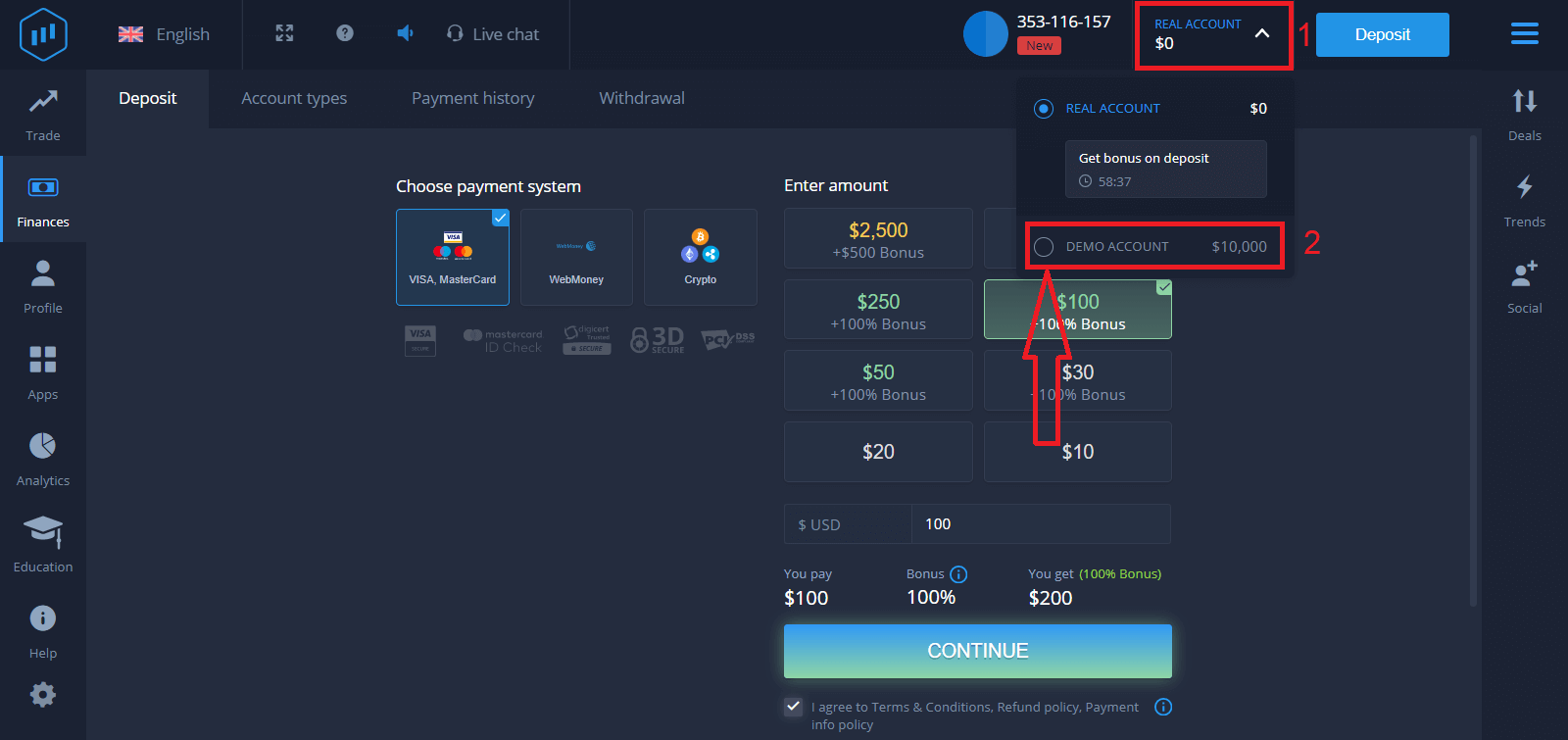
Cum să vă autentificați la ExpertOption folosind Facebook?
De asemenea, vă puteți autentifica pe site folosind contul personal de Facebook făcând clic pe butonul Facebook.
1. Faceți clic pe butonul Facebook
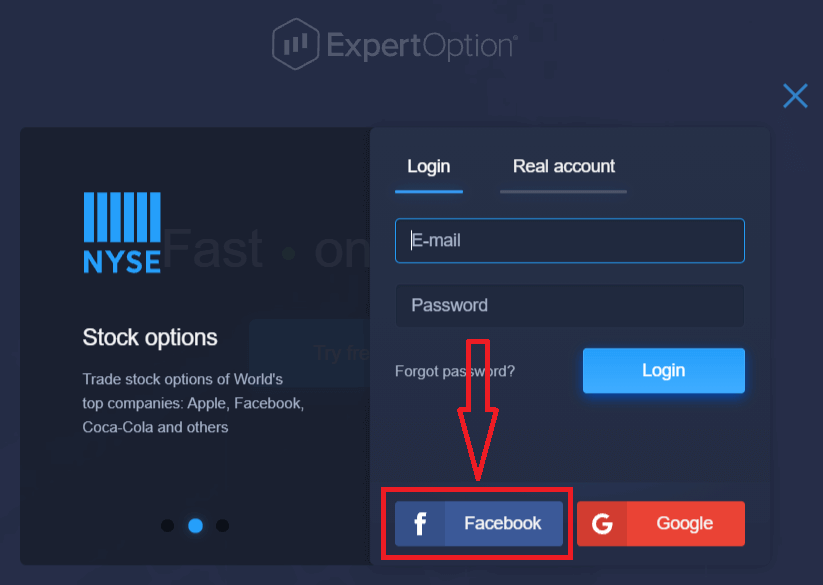
2. Se va deschide fereastra de conectare la Facebook, unde va trebui să introduceți adresa de e-mail pe care ați folosit-o pentru a vă înregistra în Facebook 3.
Introduceți parola din contul dvs. Facebook
4. Faceți clic pe „Log In”
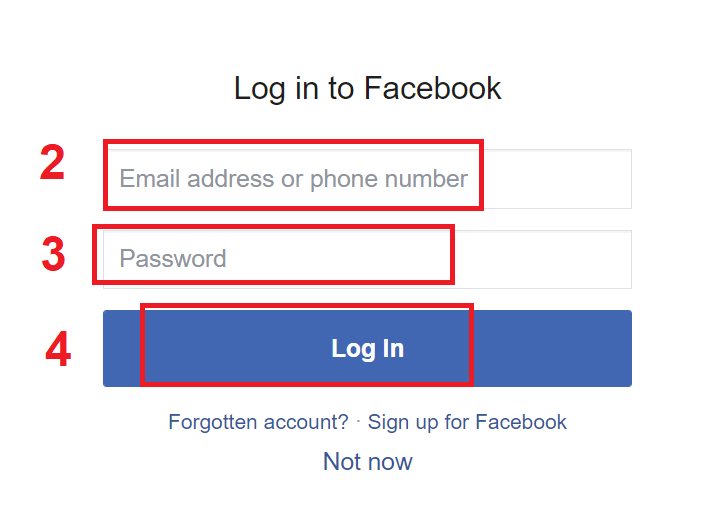
Odată ce vă Dacă ați făcut clic pe butonul „Autentificare”, ExpertOption va solicita acces la: Numele și fotografia de profil și adresa de e-mail. Faceți clic pe „Continuați...”
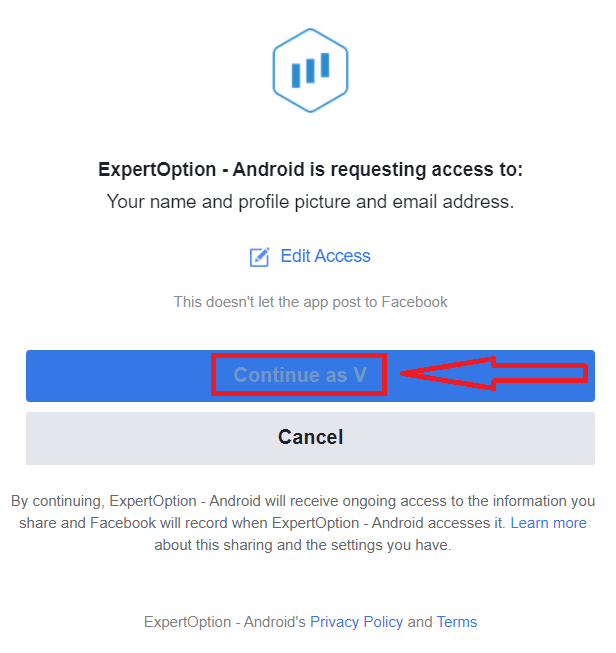
După aceea, veți fi redirecționat automat către platforma ExpertOption.
Cum să vă autentificați la ExpertOption folosind Google?
1. Pentru autorizare prin contul dvs. Google , trebuie să faceți clic pe butonul
Google . 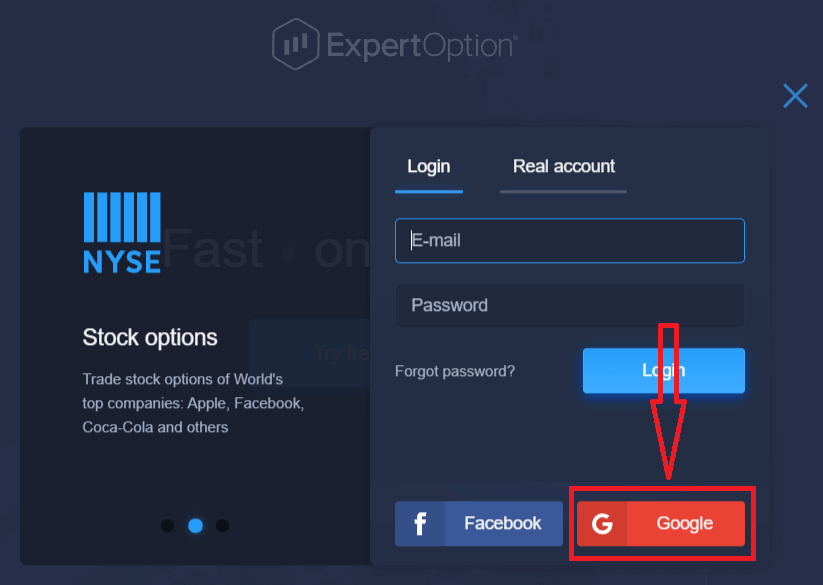
2. Apoi, în noua fereastră care se deschide, introduceți numărul dvs. de telefon sau e-mailul și faceți clic pe „Next”. Sistemul va deschide o fereastră, vi se va cere parola pentru contul dvs. Google.
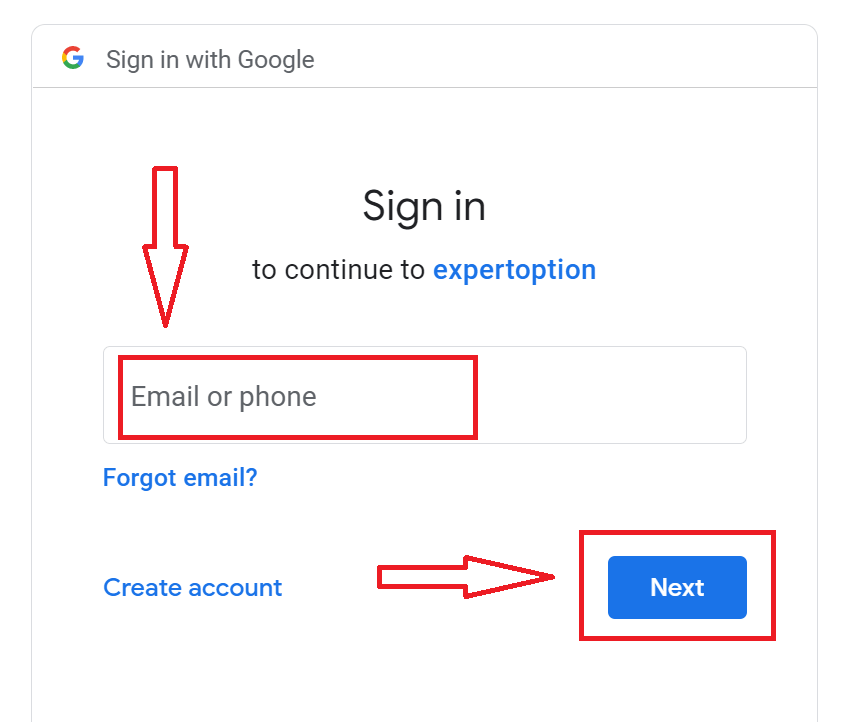
3. Apoi introduceți parola pentru contul dvs. Google și faceți clic pe „Next”.
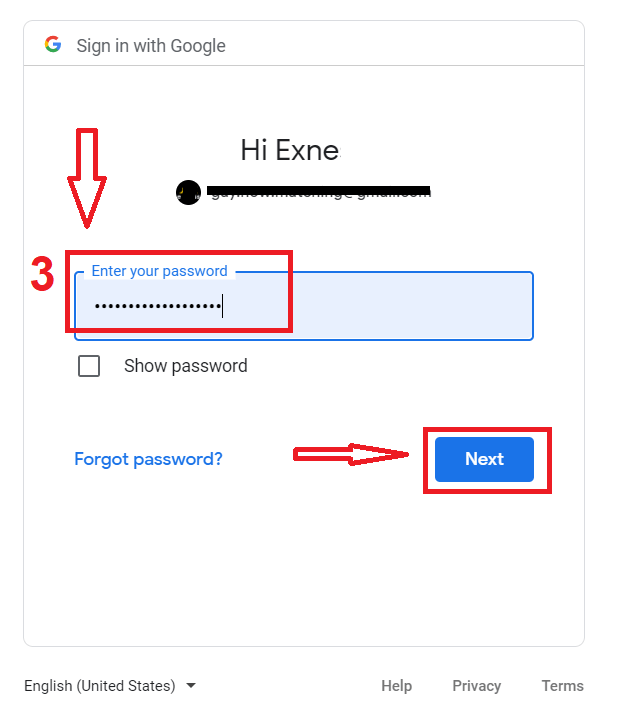
După aceea, urmați instrucțiunile trimise de serviciu la adresa dvs. de e-mail. Veți fi dus la contul dvs. personal ExpertOption.
Recuperarea parolei din contul ExpertOption
Nu vă faceți griji dacă nu vă puteți conecta la platformă, este posibil să introduceți parola greșită. Poți veni cu unul nou.Dacă utilizați versiunea web
Pentru a face acest lucru, faceți clic pe linkul „Am uitat parola”.
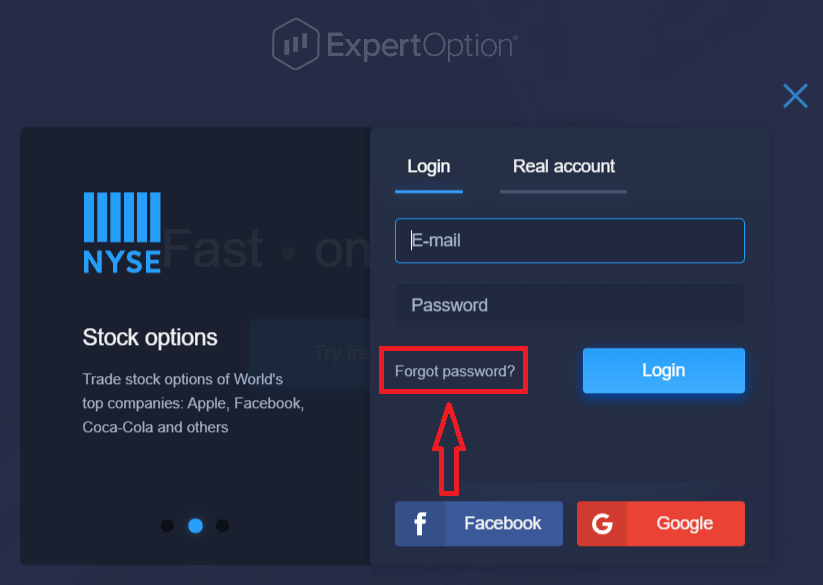
Apoi, sistemul va deschide un nou formular în care vi se va solicita să vă restaurați parola pentru contul dvs. ExpertOption. Trebuie să furnizați sistemului adresa de e-mail corespunzătoare și să faceți clic pe „Resetați parola”.
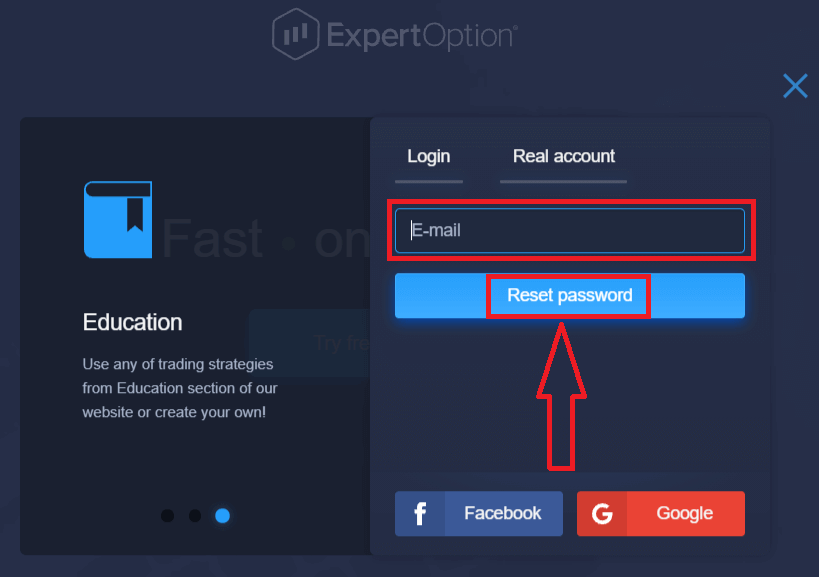
Se va deschide o notificare că a fost trimis un e-mail la această adresă de e-mail pentru a reseta parola.
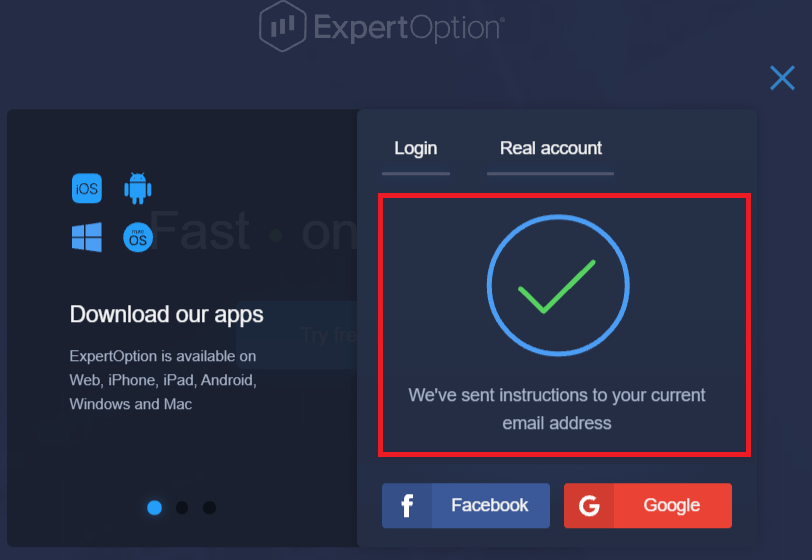
În continuare, în scrisoarea de pe e-mail, vi se va propune să vă schimbați parola. Faceți clic pe „Resetare parolă”
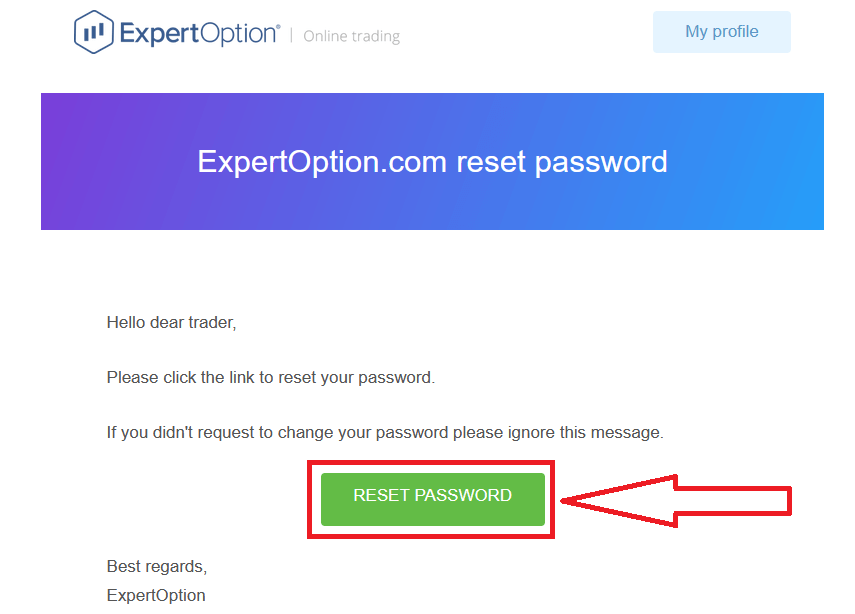
Linkul din e-mail vă va conduce la o secțiune specială de pe site-ul web ExpertOption. Introduceți noua parolă aici de două ori și faceți clic pe butonul „Schimbați parola”
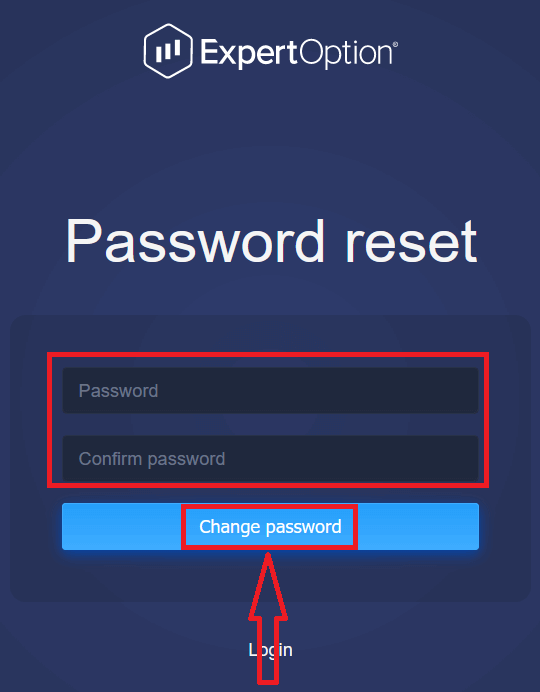
După ce ați introdus „Parola” și „Confirmați parola”. Va apărea un mesaj care indică faptul că parola a fost schimbată cu succes.
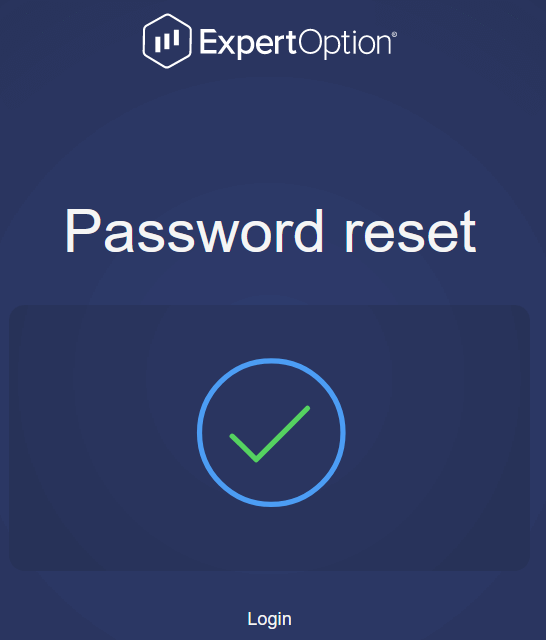
Asta este! Acum vă puteți conecta la platforma ExpertOption folosind numele de utilizator și noua parolă.
Dacă utilizați aplicația mobilă
Pentru a face asta, faceți clic pe pictograma „Meniu”
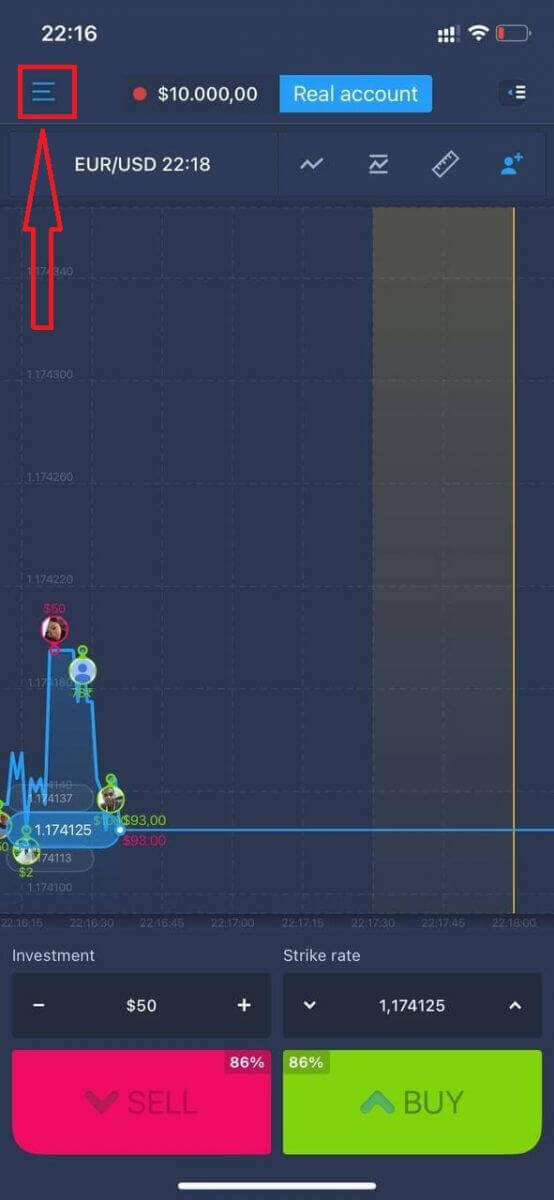
Faceți clic pe „Autentificare”
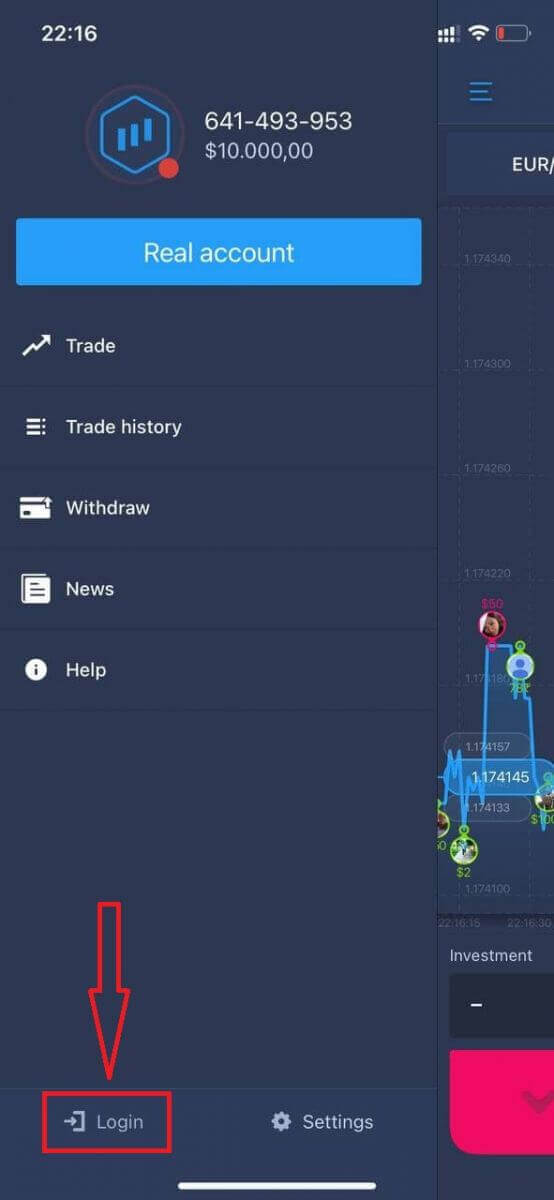
Faceți clic pe linkul „Parola uitată”
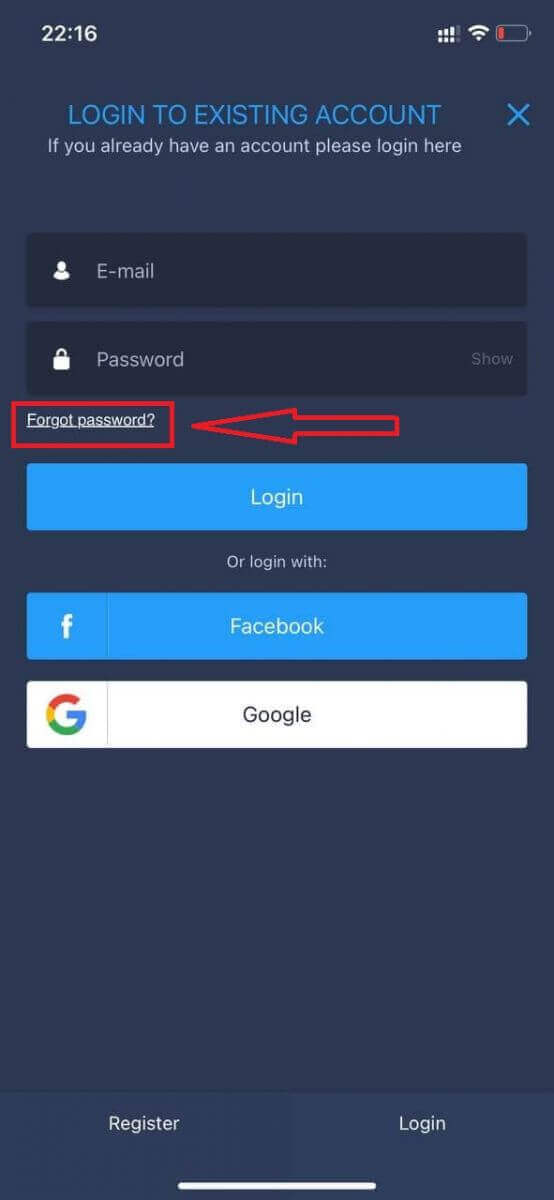
În fereastra nouă, introduceți e-mailul pe care l-ați folosit în timpul înscrierii și faceți clic pe butonul „Trimite”. Apoi faceți aceiași pași rămași ca aplicația web
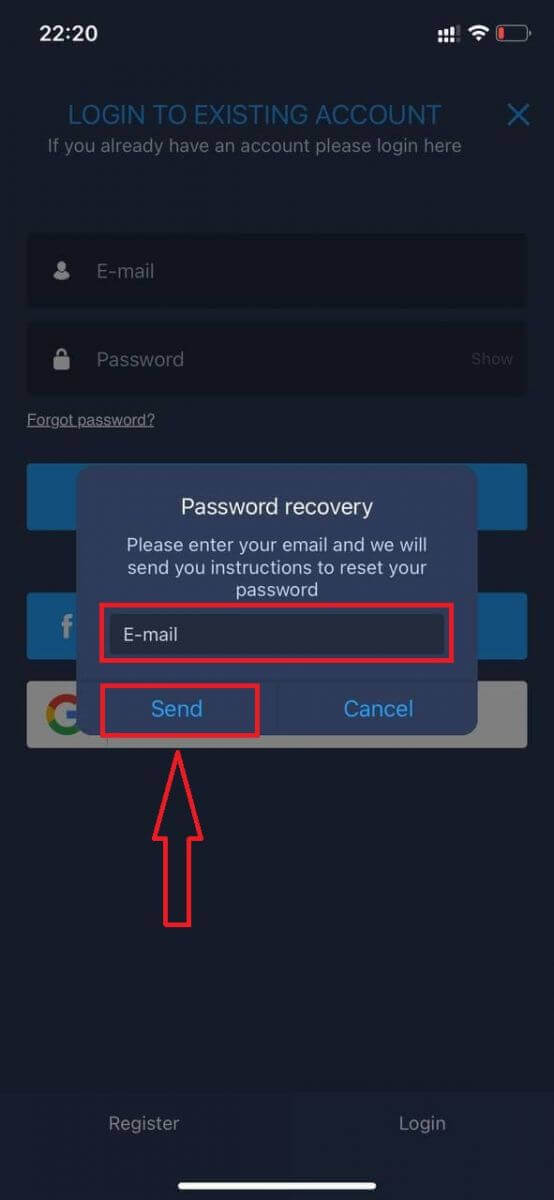
Conectați-vă pe versiunea Web Mobile ExpertOption
Dacă doriți să tranzacționați pe versiunea web mobilă a platformei de tranzacționare ExpertOption, o puteți face cu ușurință. Inițial, deschideți browserul pe dispozitivul mobil. După aceea, căutați „ expertoption.com ” și vizitați site-ul oficial al brokerului.
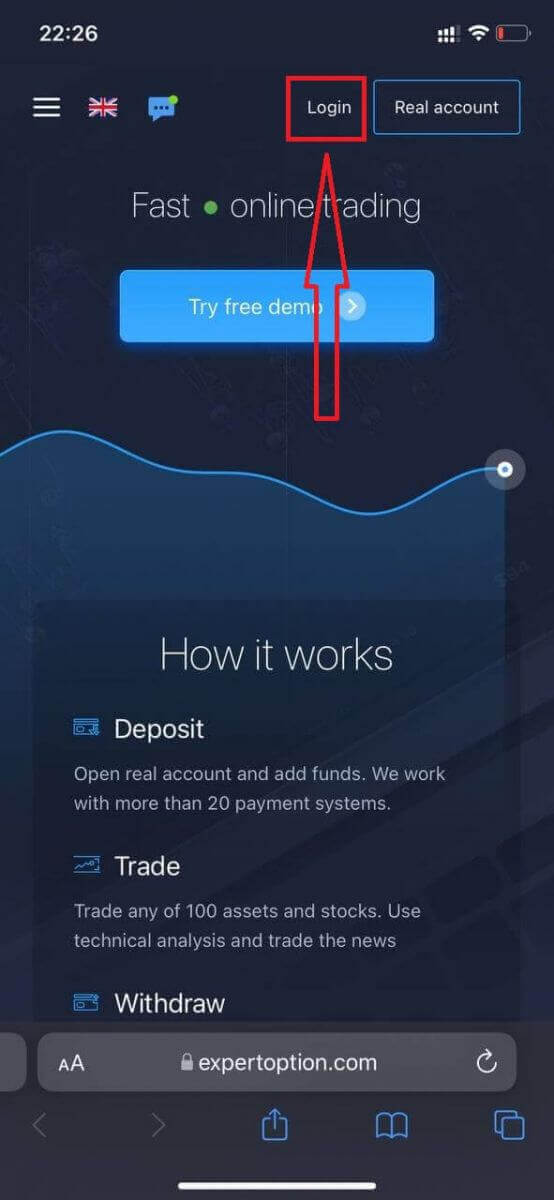
Introduceți adresa de e-mail și parola și apoi faceți clic pe butonul „Autentificare”.
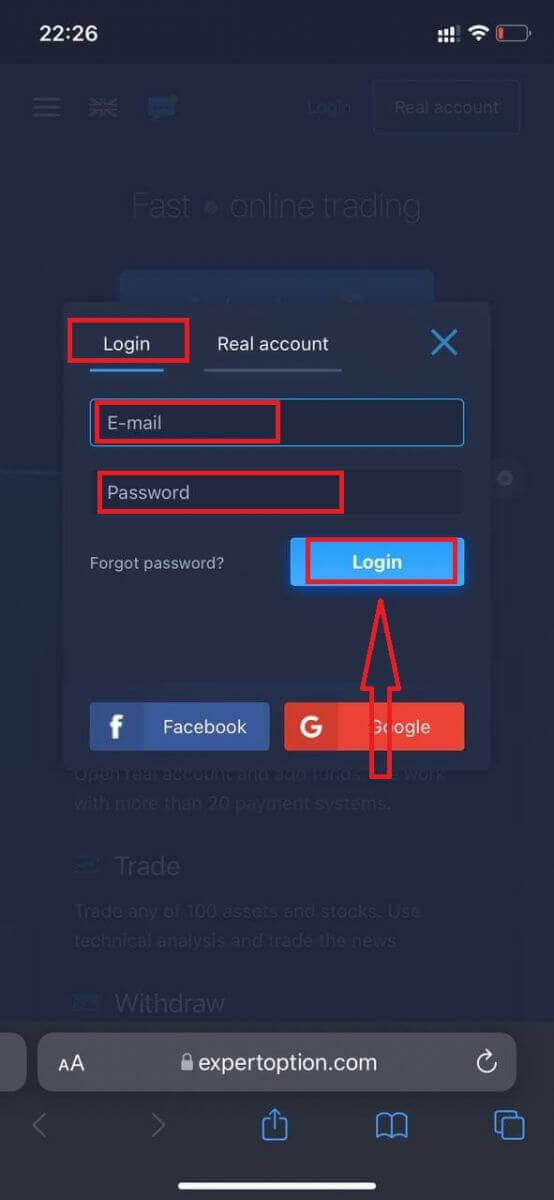
După ce vă conectați cu succes, veți vedea pagina Depunere. Pentru a începe tranzacționarea Live, trebuie să faceți o investiție în contul dvs. (Depozitul minim este de 10 USD).
Cum se efectuează o depunere în ExpertOption
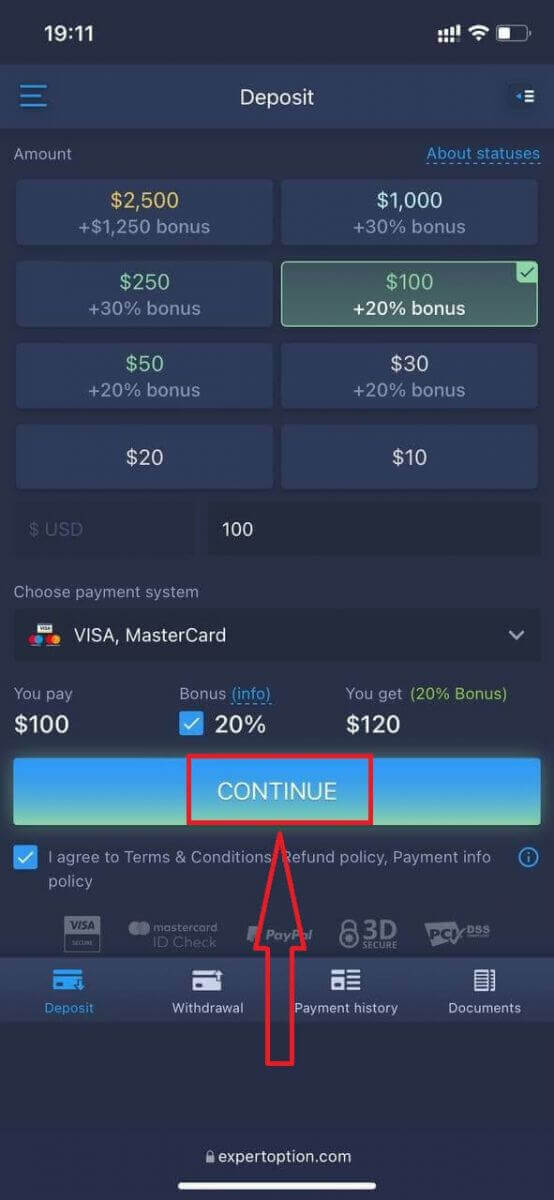
Introduceți datele cardului și faceți clic pe „Adăugați fonduri...”
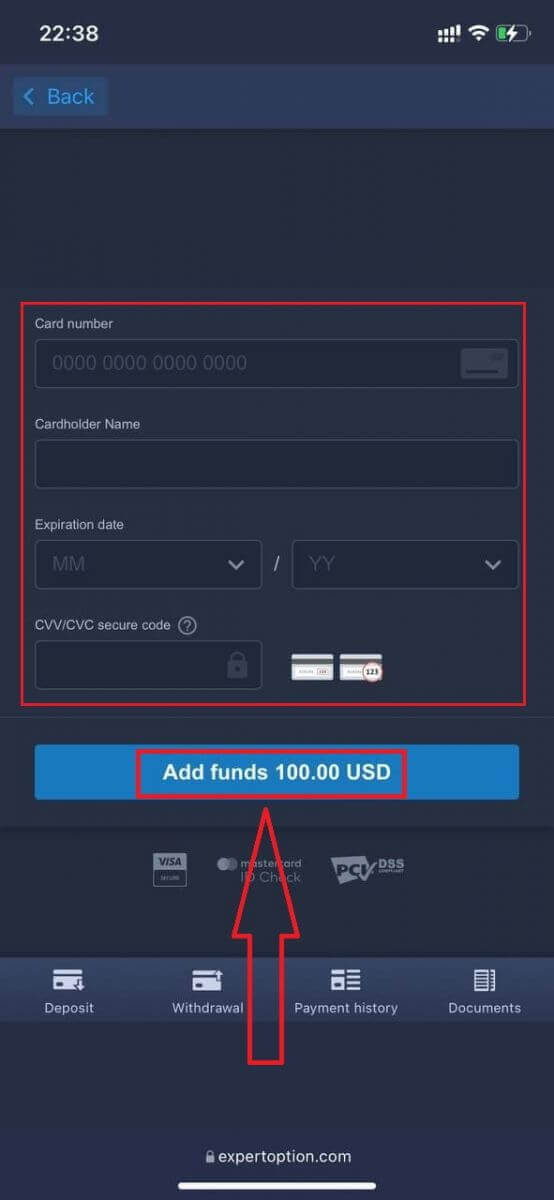
Acum puteți tranzacționa pe un cont real după depunerea cu succes.
Dacă doriți să utilizați Contul Demo, faceți clic pe pictograma „Meniu”.
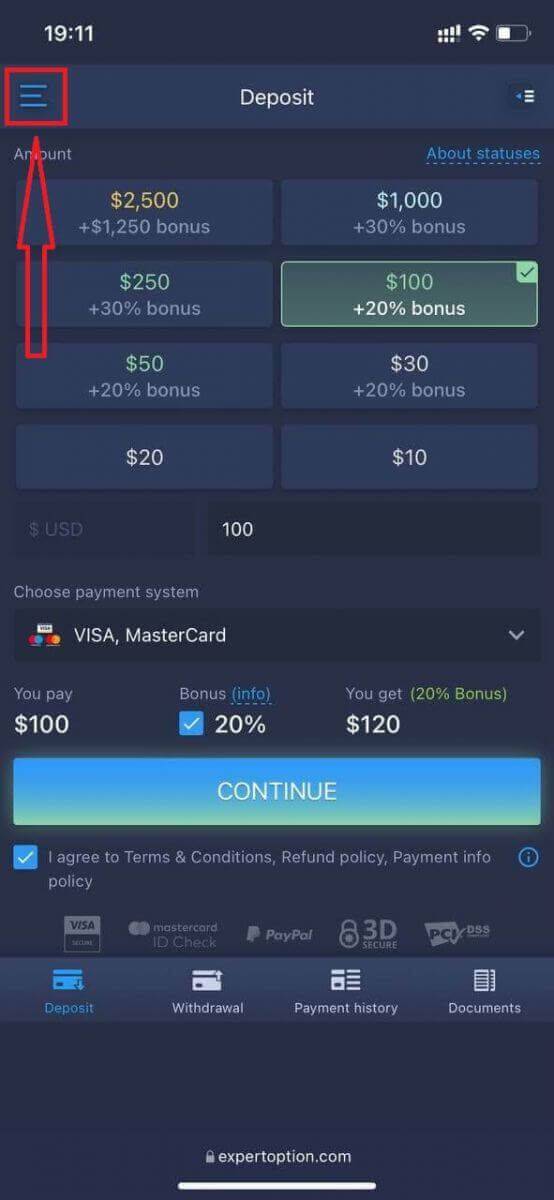
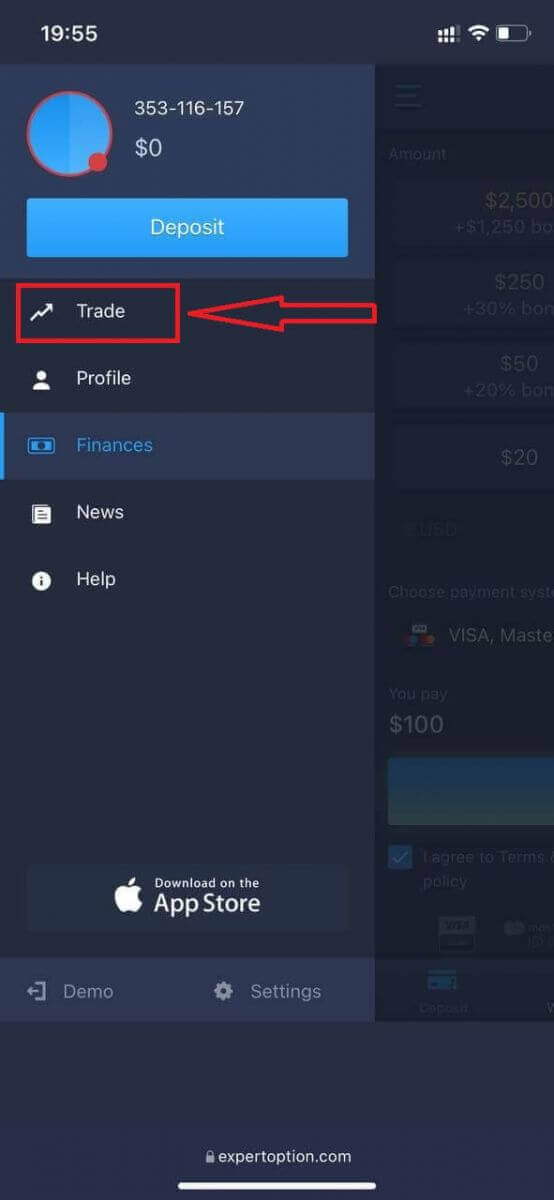
Comutați conturile de la Cont real la Cont Demo.
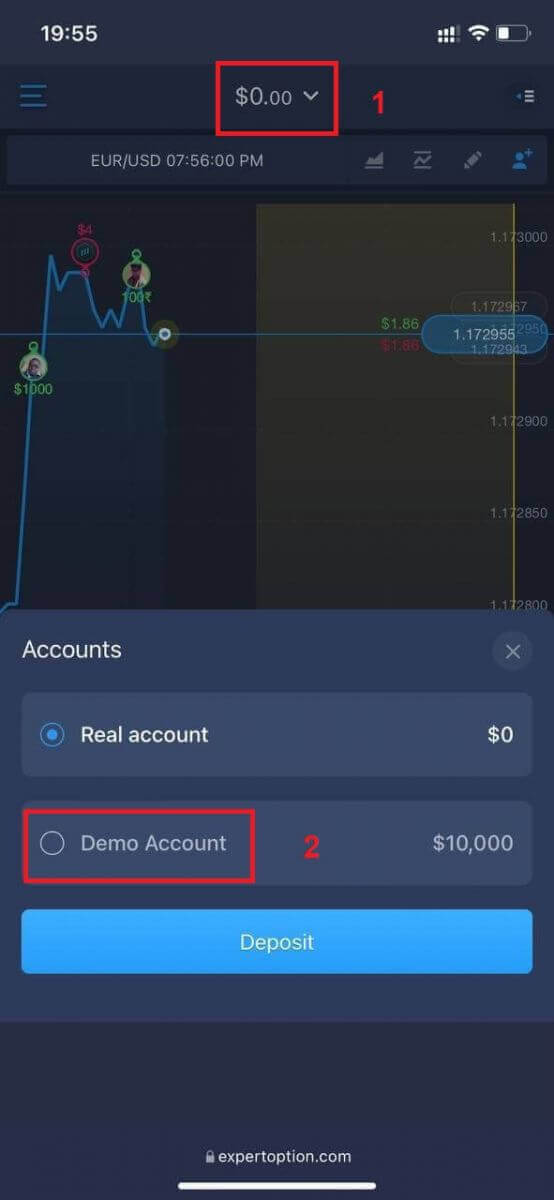
Veți avea 10.000 USD în cont Demo.
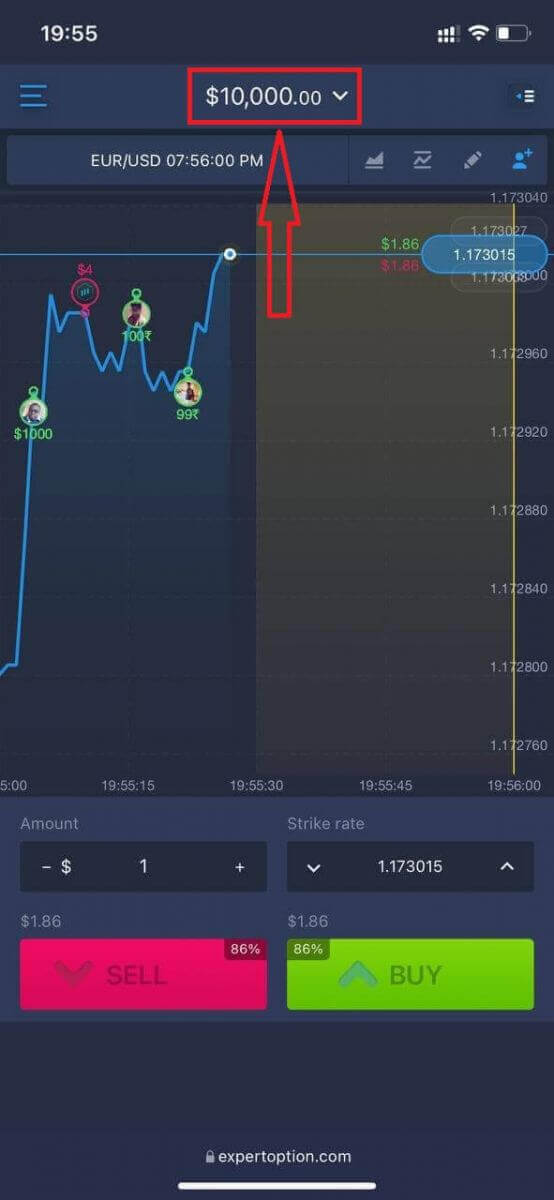
Acum puteți tranzacționa din versiunea web mobilă a platformei. Versiunea web mobilă a platformei de tranzacționare este exact aceeași cu o versiune web obișnuită a acesteia. În consecință, nu vor fi probleme cu tranzacționarea și transferul de fonduri.
Cum să vă autentificați la aplicația ExpertOption iOS?
Conectarea pe platforma mobilă iOS este similară cu autentificarea pe aplicația web ExpertOption. Aplicația poate fi descărcată prin App Store de pe dispozitivul dvs. sau faceți clic aici . Pur și simplu căutați aplicația „ExpertOption - Mobile Trading” și faceți clic pe „OBȚINE” pentru a o instala pe iPhone sau iPad.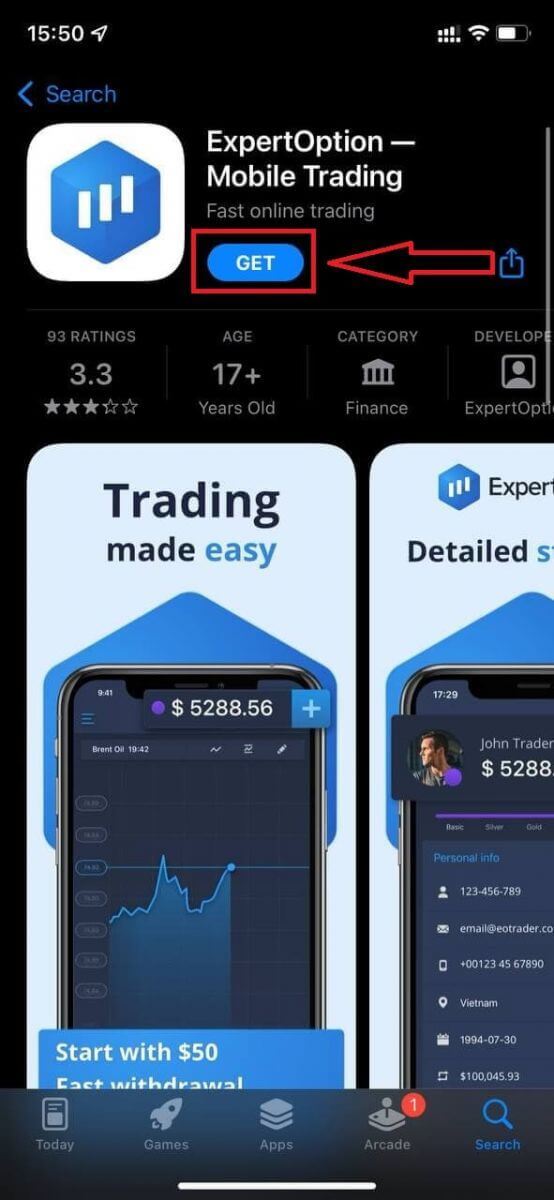
După instalare și lansare, vă puteți conecta la aplicația mobilă ExpertOption iOS folosind e-mailul, Facebook sau Google. Trebuie doar să alegeți pictograma „Meniu”.
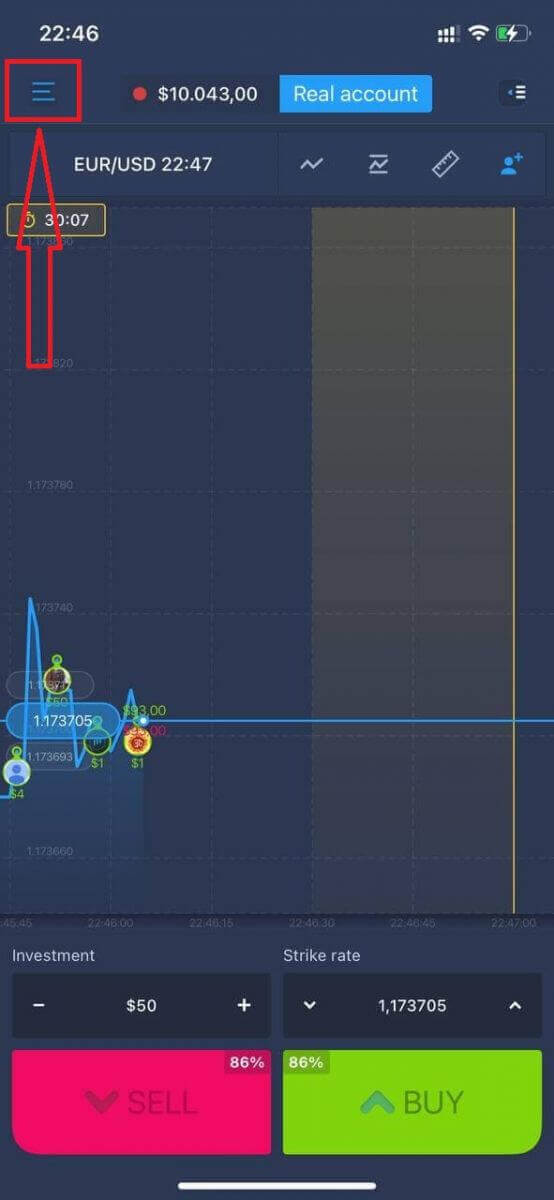
Faceți clic pe „Autentificare”
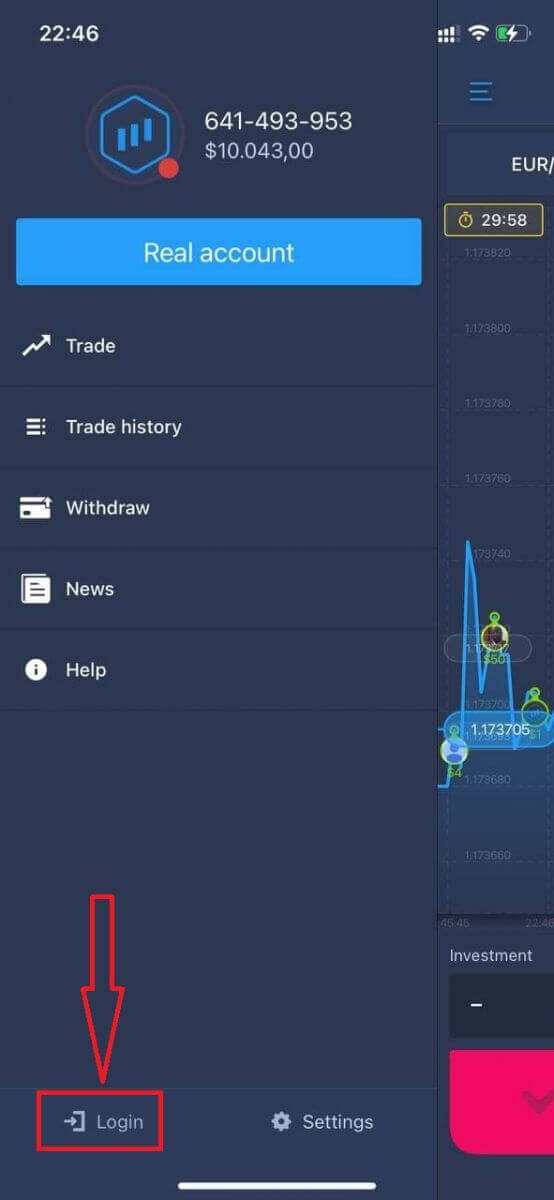
Introduceți e-mailul și parola și apoi faceți clic pe butonul „Autentificare”.
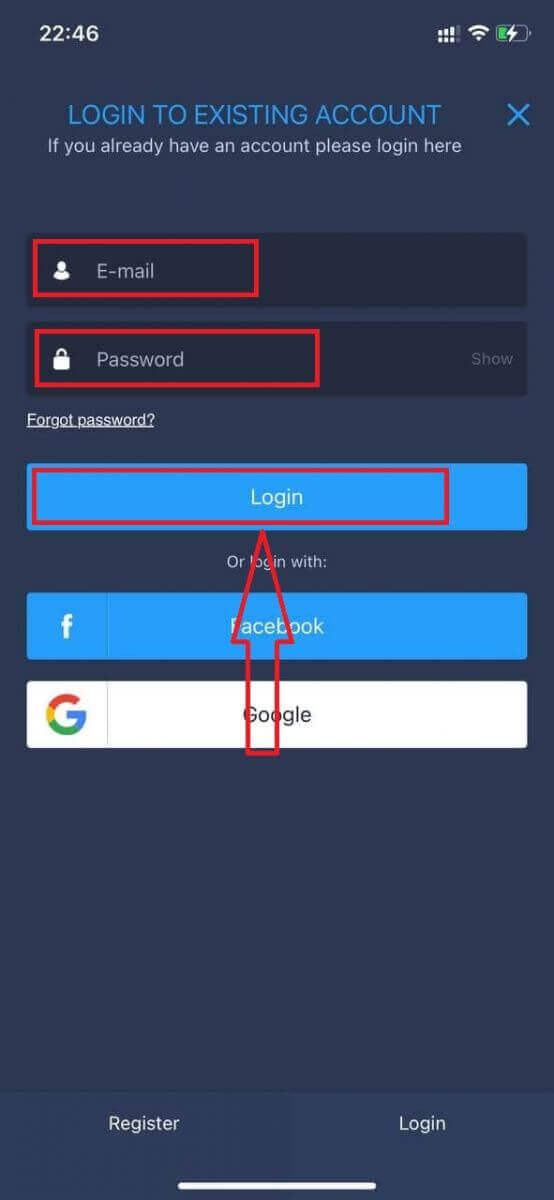
Cum să vă autentificați la aplicația ExpertOption Android?
Trebuie să vizitați magazinul Google Play și să căutați „ExpertOption - Mobile Trading” pentru a găsi această aplicație sau faceți clic aici .
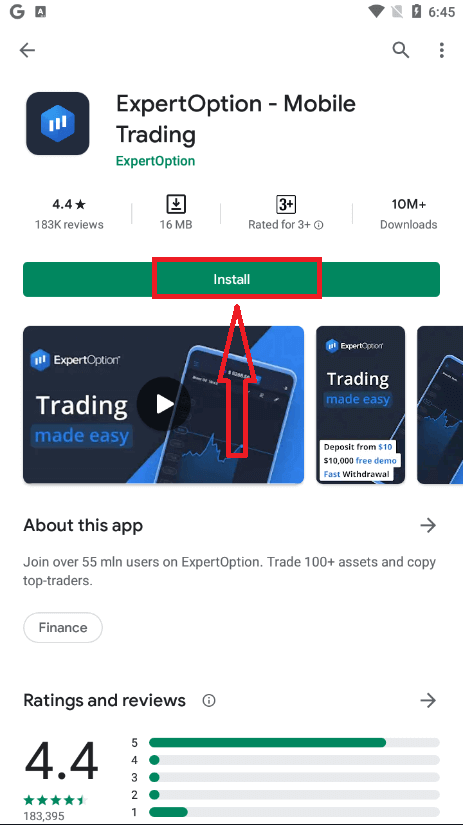
După instalare și lansare, vă puteți conecta la aplicația mobilă ExpertOption Android folosind e-mailul, contul de Facebook sau Google.
Faceți aceiași pași ca pe dispozitivul iOS, alegeți pictograma „Meniu”.
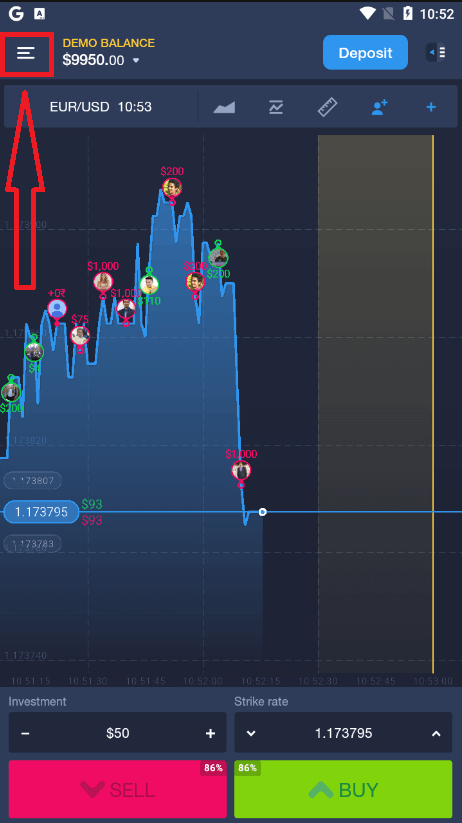
Faceți clic pe „Autentificare”
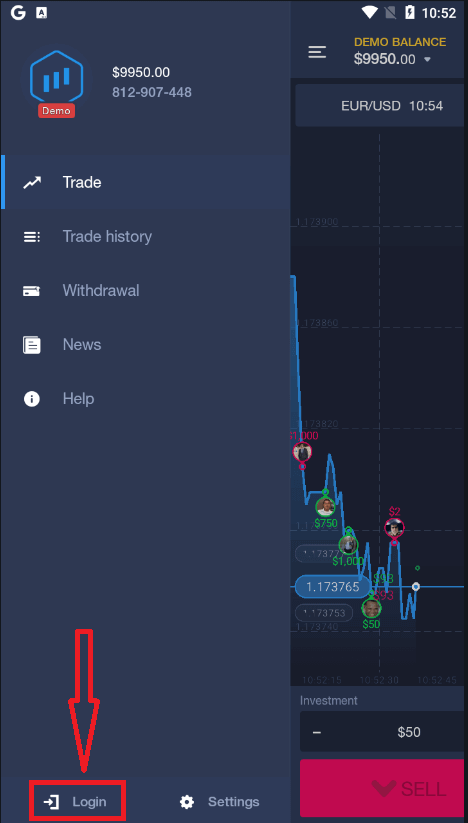
Introduceți e-mailul și parola și apoi faceți clic pe butonul „Autentificare”.
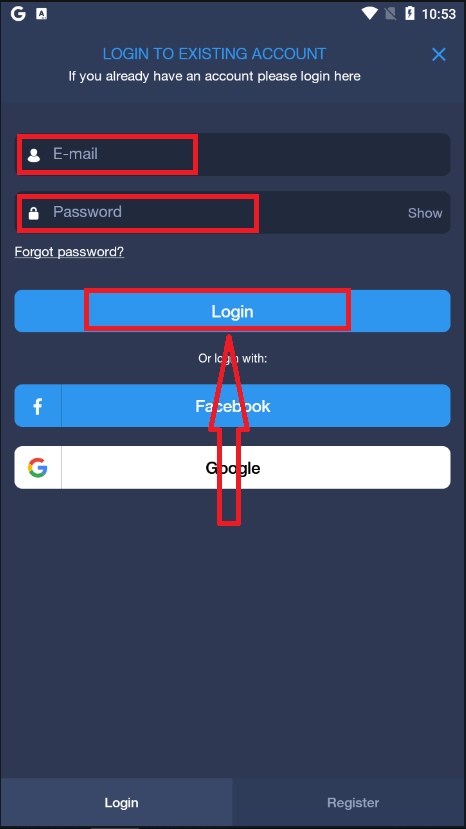
Cum să tranzacționați la ExpertOption
Caracteristici
Oferim cea mai rapidă tranzacționare folosind tehnologii moderne. Fără întârzieri în executarea comenzilor și cotații cele mai precise. Platforma noastră de tranzacționare este disponibilă non-stop și în weekend. Serviciul pentru clienți ExpertOption este disponibil 24/7. Adăugăm continuu noi instrumente financiare.
- Instrumente de analiză tehnică: 4 tipuri de diagrame, 8 indicatori, linii de tendință
- Comerț social: urmăriți oferte de pe tot globul sau tranzacționați cu prietenii dvs
- Peste 100 de active, inclusiv acțiuni populare precum Apple, Facebook și McDonalds
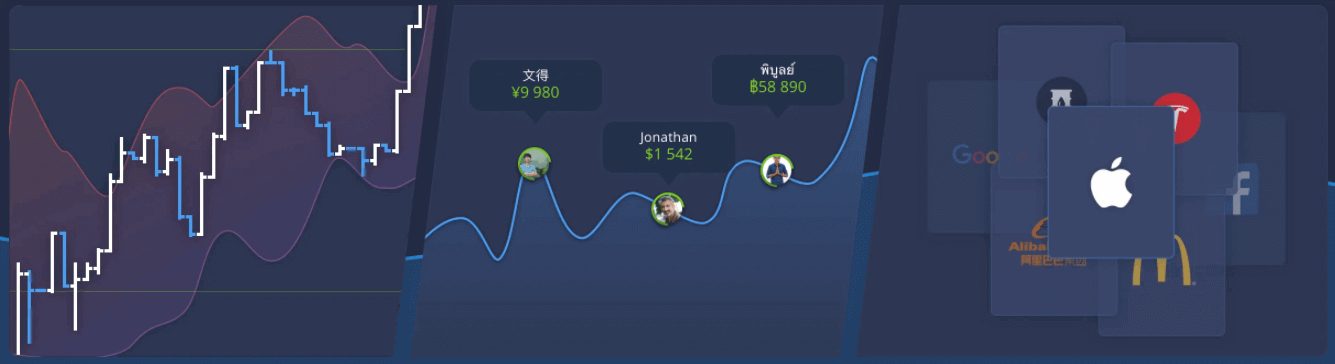
Cum se deschide o tranzacție?
1. Alegeți activul pentru tranzacționare
- Puteți derula prin lista de active. Activele care vă sunt disponibile sunt colorate în alb. Faceți clic pe activ pentru a tranzacționa pe el.
- Procentul determină profitabilitatea acestuia. Cu cât procentul este mai mare – cu atât profitul tău este mai mare în caz de succes.
Toate tranzacțiile se închid cu profitabilitatea care a fost indicată la deschidere.
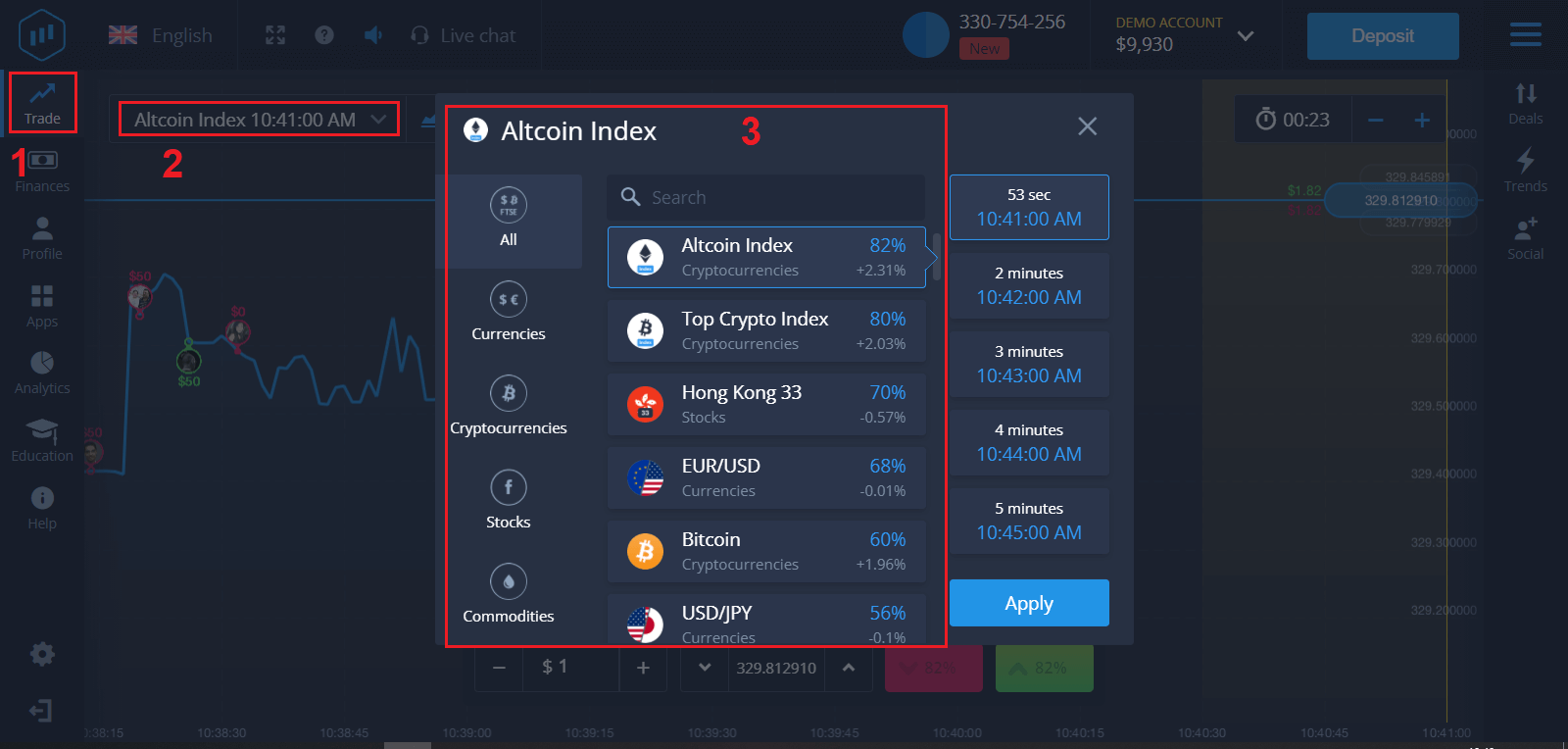
2. Alegeți un timp de expirare și faceți clic pe butonul „Aplicați”
Perioada de expirare este timpul după care tranzacția va fi considerată finalizată (închisă) și rezultatul este însumat automat.
Când încheiați o tranzacție cu ExpertOption, determinați în mod independent momentul executării tranzacției.
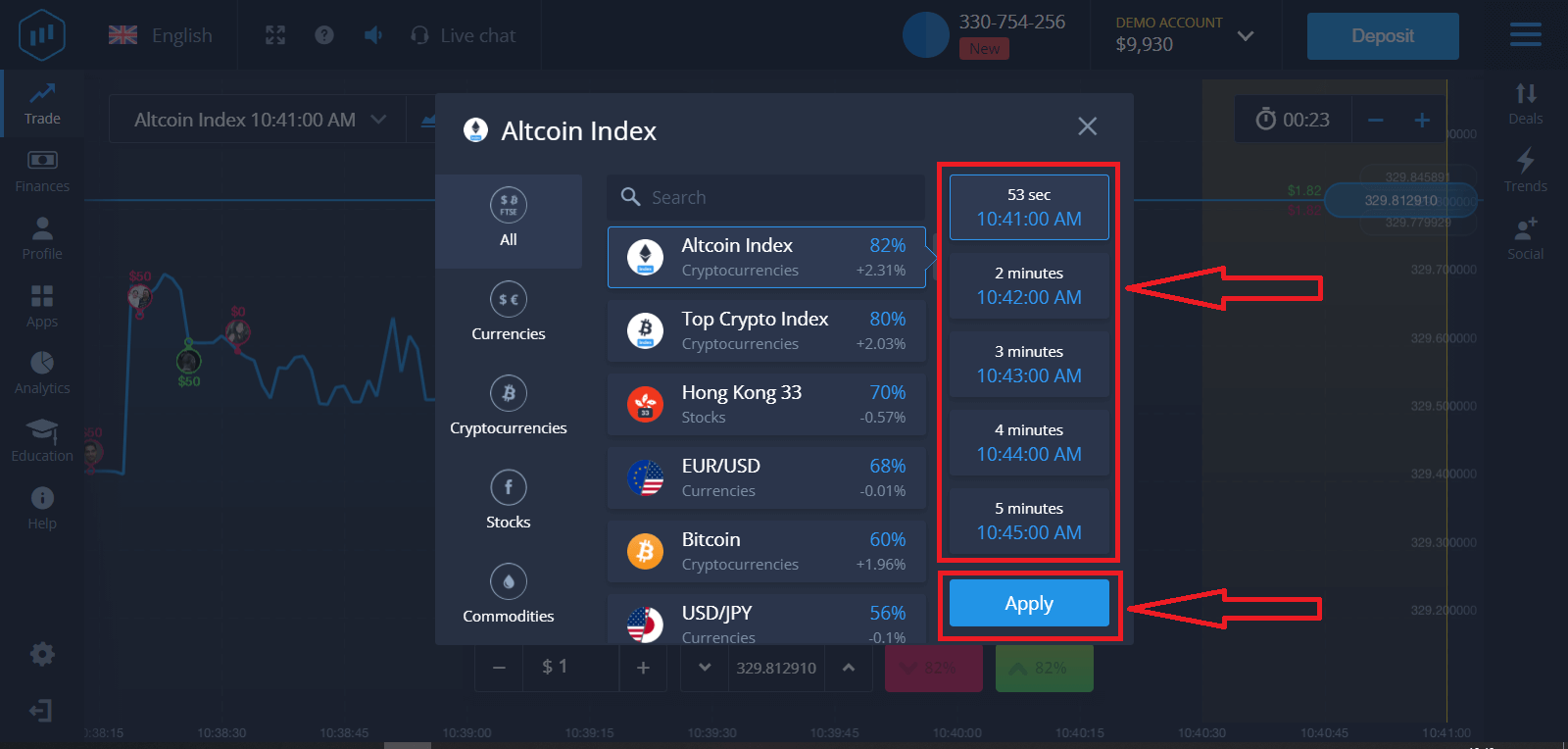
3. Setează suma pe care o vei investi.
Suma minimă pentru o tranzacție este de 1 USD, cea maximă - 1.000 USD sau un echivalent în moneda contului dvs. Vă recomandăm să începeți cu tranzacții mici pentru a testa piața și a vă simți confortabil.
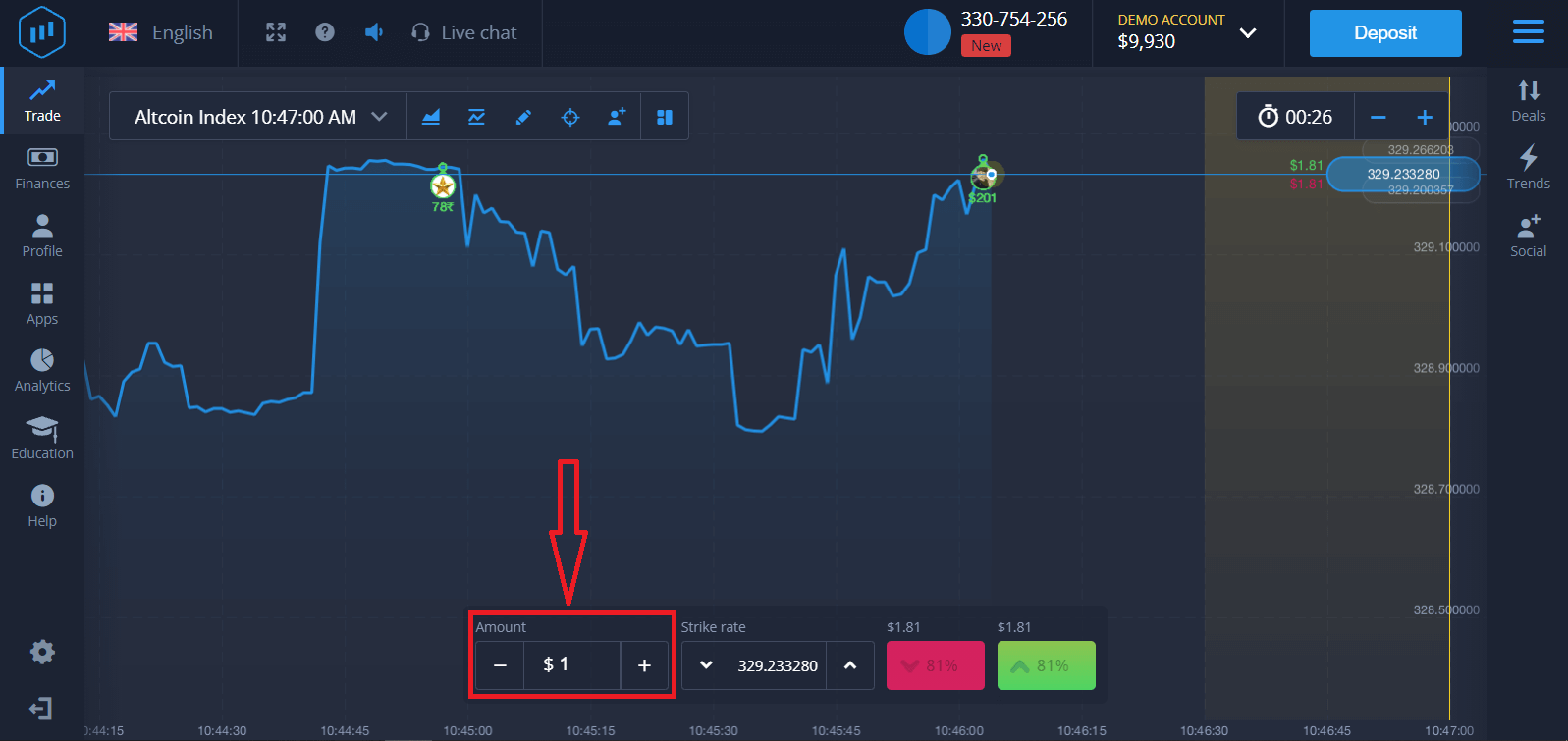
4. Analizează mișcarea prețului pe grafic și fă-ți prognoza.
Alegeți opțiunile Mai mare (Verde) sau Inferioară (Roz), în funcție de prognoza dvs. Dacă vă așteptați ca prețul să crească, apăsați pe „Mai mare” și dacă credeți că prețul va scădea, apăsați pe „Scădere”
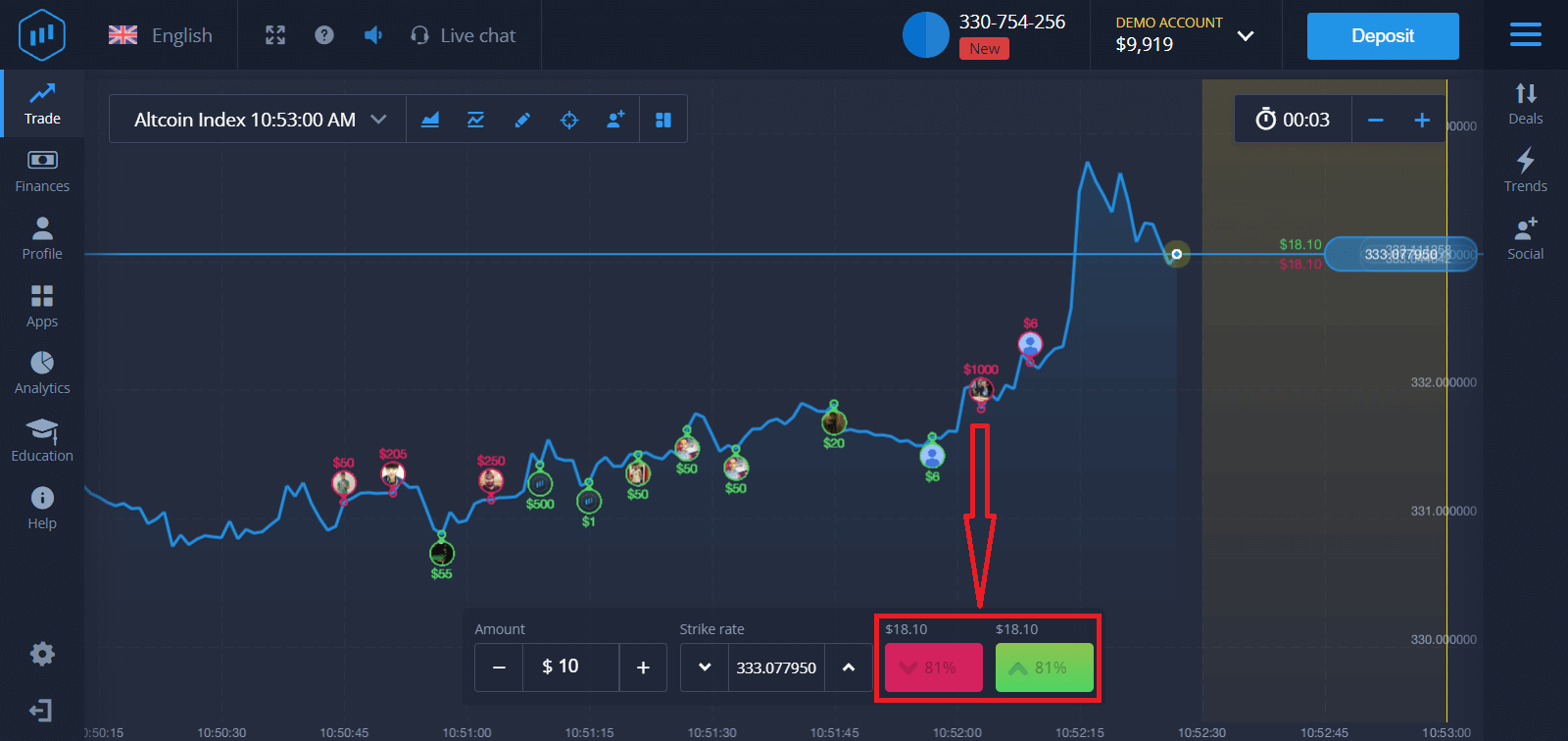
5. Așteptați ca tranzacția să se închidă pentru a afla dacă prognoza dvs. a fost corectă. Dacă ar fi, suma investiției dvs. plus profitul din activ ar fi adăugat la soldul dvs. Dacă prognoza dvs. a fost incorectă - investiția nu ar fi returnată.
Puteți monitoriza progresul comenzii dvs. pe grafic
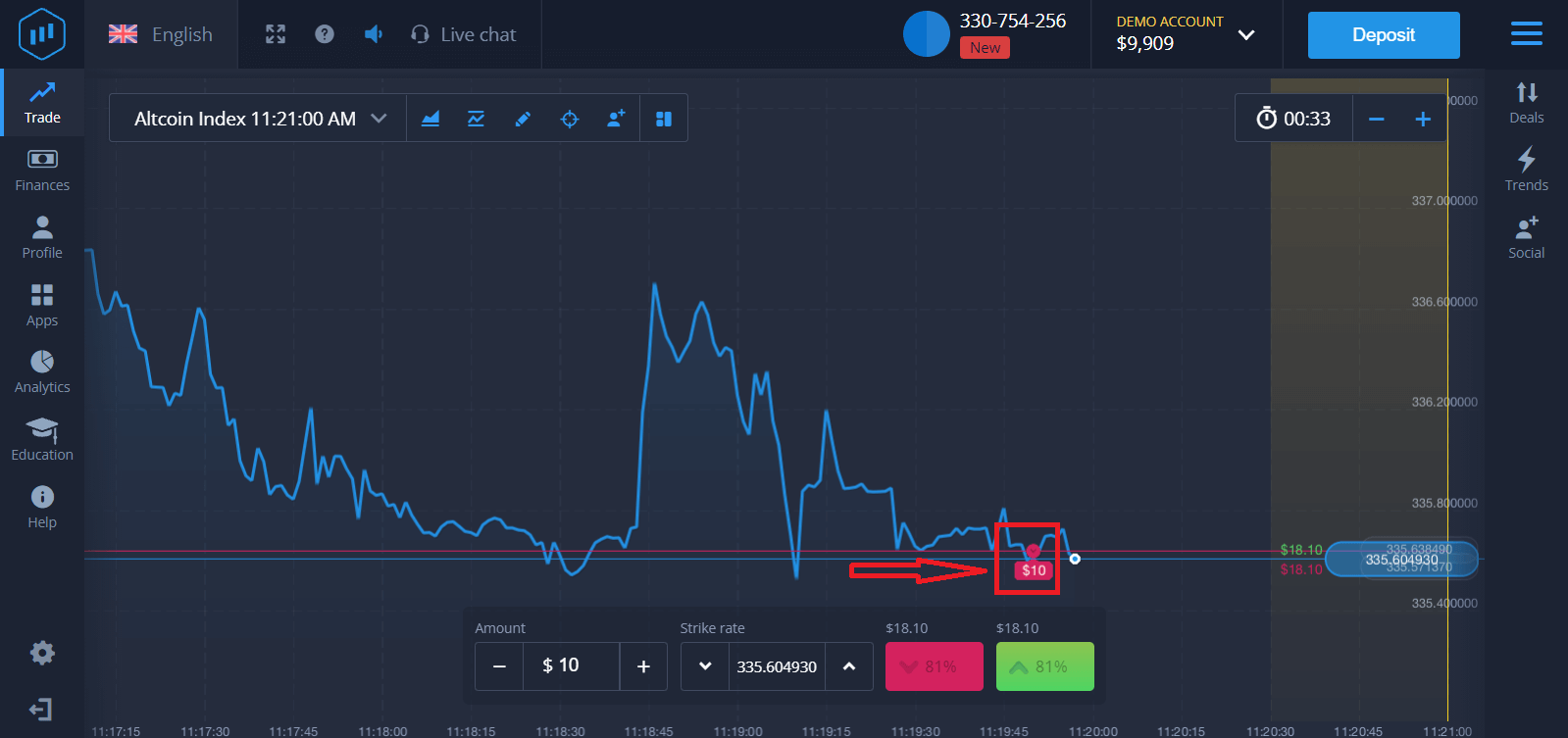
sau în Oferte.
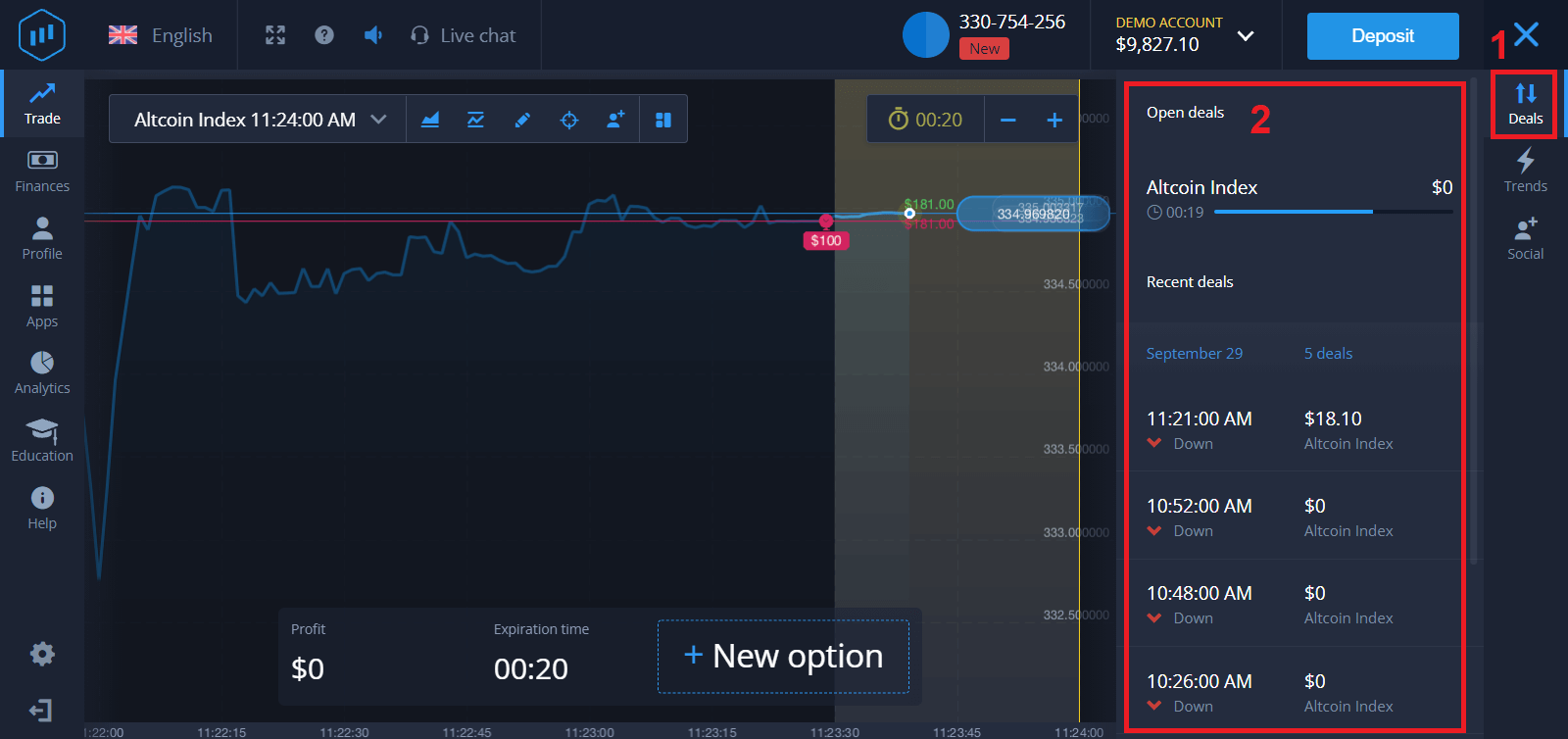
Veți primi notificarea despre rezultatul tranzacției dvs. când aceasta este finalizată